عندما يتعرض حسابك للاختراق أو نسيان كلمة السر للحساب، يمكن استعادة الحساب بكل سهولة من خلال الايميل أو من خلال الأسئلة السرية وإجاباتها السرية التي قمت باختيارها وكتباتها عند إنشاء الحساب لأول مرة. لذلك لا داعي للقلق لأن عملية استعادة كلمة السر للحساب بسيطة وغير معقدة.
![]()
خطوات استرجاع apple id عن طريق رقم الهاتف
1. اضغط على الرابط التالي الخاص باستعادة كلمة السر لحساب ابل اي دي Apple ID، ومن ثم اكتب الايميل لحسابك في ابل اي دي، واضغط على زر Continue.
رابط استعادة كلمة مرور حساب ابل اي دي Apple ID
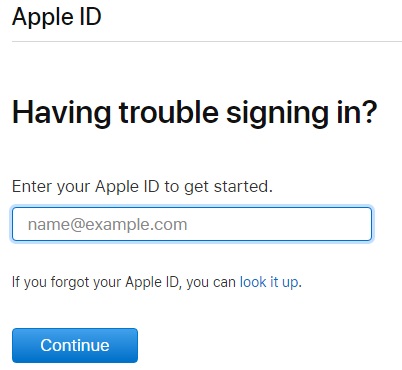
2. في الشاشة التالية، اضغط على الخيار الأول I need to reset my password والذي يعني اريد استعادة كلمة السر الخاصة بي، ومن ثم اضغط على زر Continue.
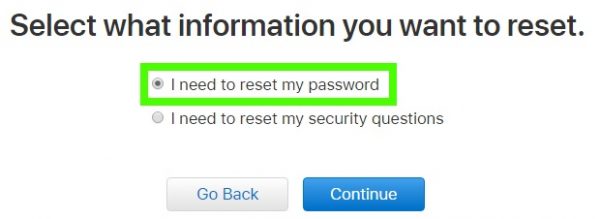
3. بعد ذلك اختار طريقة استعادة كلمة السر، نحن اخترنا الطريقة الأسرع وهي من خلال الايميل، لذلك اضغط على الخيار الأول Get an email، لستم ارسال رسالة من أبل على البريد الالكتروني تحتوي على رابط مخصص لاستعادة كلمة السر، ومن ثم اضغط على زي Continue.
ملاحظة: عند اختيار الطريقة الثانية Answer security questions، يتعين على المستخدم اختيار الأسئلة السرية التي تم اختيارها عند إنشاء الحساب، ومن ثم الإجابة عن كل سؤال منها من خلال الإجابة السرية التي تم كتابتها.
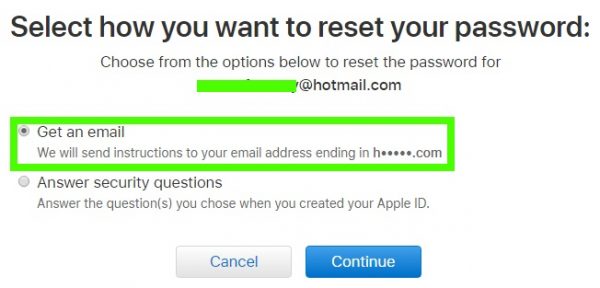
4. ستظهر رسالة تفيد بأنه تم ارسال رسالة على الايميل تحتوي على رابط لاستعادة كلمة المرور. اضغط على زر Done.
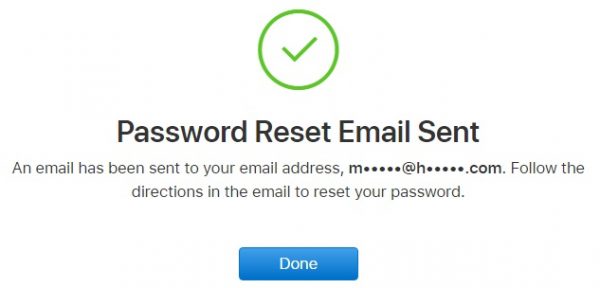
5. قم بفتح البريد الالكتروني، ستجد رسالة من أبل، تحتوي على رابط بعنوان Reset now، اضغط على الرابط.
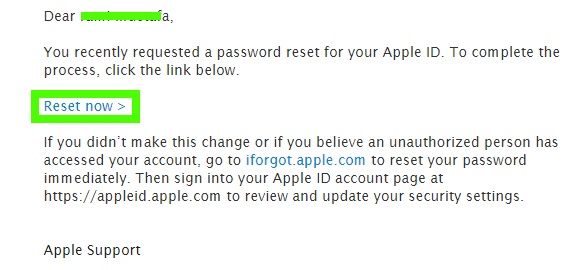
6. ستظهر شاشة بعنوان New Apple ID Password، قم بعمل الآتي:
- new password: قم بكتابة باسورد جديدة للحساب تتكون من 8 خانات على الأقل، وتحتوي على أحرف كبيرة A-Z، وأحرف صغيرة a-z، وتحتوي على رقم واحد على الأقل.
- confirm password: أعد كتابة الباسورد الجديدة مرة أخرى هنا للتأكيد عليها.
- اضغط على زر Reset Password عند الانتهاء.
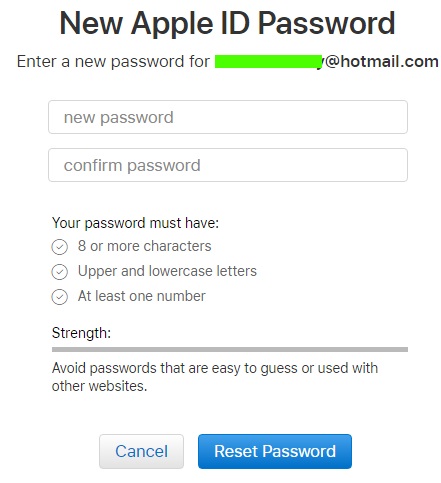
7. ستظهر رسالة Password Changed والتي تعني أنه تم تغيير كلمة المرور بنجاح، اضغط على زر Go to Your Account، ليتم توجيهك للشاشة الرئيسية الخاصة بتسجيل الدخول لحساب ابل اي دي، قم بكتابة الايميل وكلمة السر الجديدة للحساب.
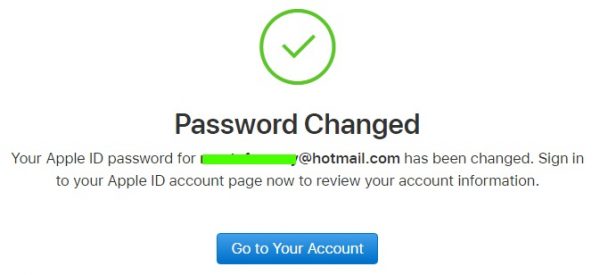
نقاط مهمة للمستخدمين حول استرجاع Apple ID عن طريق رقم الهاتف
- التأكد من صحة رقم الهاتف: تأكد من أن الرقم الذي تستخدمه لاسترجاع Apple ID هو الرقم المرتبط بحسابك، حيث ستتلقى عليه رمز التحقق.
- التحقق من الاتصال بالإنترنت: تأكد من أنك متصل بالإنترنت قبل بدء عملية استرجاع Apple ID.
- استخدام جهاز موثوق: حاول استرجاع حسابك من جهاز موثوق لديك، مثل iPhone أو iPad الخاص بك، حيث قد يسهل ذلك عملية التحقق.
- الإجابة على أسئلة الأمان: إذا طلب منك، كن مستعدًا للإجابة على أسئلة الأمان التي قمت بتعيينها عند إعداد Apple ID.
- التحقق من البريد الإلكتروني: قم بفحص البريد الإلكتروني المرتبط بحسابك، حيث قد تتلقى تعليمات إضافية لاسترجاع حسابك.
نصيحة حول استرجاع Apple ID
إذا نسيت Apple ID الخاص بك أو كلمة المرور، يُفضل استخدام خاصية “نسيت كلمة المرور” المتاحة عند تسجيل الدخول. اتبع التعليمات المقدمة بعناية، واحتفظ بمعلوماتك الشخصية محدثة لضمان سهولة استرجاع الحساب.
سؤال وجواب عن استرجاع Apple ID
س: كيف يمكنني استرجاع Apple ID باستخدام رقم الهاتف؟
ج: يمكنك استرجاع Apple ID عن طريق اتباع الخطوات التالية:
اذهب إلى صفحة تسجيل دخول Apple ID.
انقر على “نسيت Apple ID أو كلمة المرور؟”
أدخل رقم الهاتف المرتبط بحسابك.
اتبع التعليمات التي تظهر على الشاشة لاستلام رمز التحقق وإعادة تعيين كلمة المرور.
س: ماذا أفعل إذا لم أستلم رمز التحقق؟
ج: إذا لم تستلم رمز التحقق:
تأكد من أن الرقم الذي أدخلته صحيح.
تحقق من وجود اتصال جيد بالإنترنت.
انتظر لفترة قصيرة ثم حاول مرة أخرى.
س: هل يمكنني استرجاع Apple ID دون استخدام رقم الهاتف؟
ج: نعم، إذا كنت قد نسيت رقم الهاتف المرتبط، يمكنك استخدام البريد الإلكتروني المرتبط بحسابك أو الإجابة على أسئلة الأمان لاسترجاع Apple ID.
كيفية تحسين تجربة المستخدم
- تحديث معلوماتك الشخصية: تأكد من تحديث رقم الهاتف والبريد الإلكتروني المرتبط بحسابك بانتظام. هذا يسهل استرجاع الحساب في حال فقدانه.
- تفعيل المصادقة الثنائية: قم بتفعيل المصادقة الثنائية لتعزيز أمان حسابك. هذا يساعد في حماية حسابك حتى لو تم اختراق كلمة المرور.
- تدوين معلومات الحساب: احتفظ بسجل لمعلومات حسابك، مثل Apple ID وكلمات المرور، في مكان آمن يسهل الوصول إليه إذا كنت بحاجة لاسترجاع الحساب.
- استكشاف الدعم الفني: إذا واجهت مشكلات في استرجاع حسابك، يمكنك زيارة موقع دعم Apple للحصول على مزيد من المساعدة.
- التحقق من تحديثات النظام: تأكد من أن جهازك يعمل بأحدث إصدار من نظام التشغيل لضمان عدم وجود مشاكل تقنية أثناء استرجاع الحساب.